Iklan
Pernahkah Anda menerima email dari atasan, anggota keluarga, teman atau koneksi lain dengan lampiran di dalamnya, lalu menyimpan email itu karena Anda ingin mengakses lampiran nanti? Anda mungkin, berkali-kali. Masalah dengan ini adalah Anda berakhir dengan jumlah lampiran astronomi mengambang di seluruh kotak masuk Anda bahwa Anda harus memburu kapan pun Anda inginkan.
Nah, tidak perlu berburu lagi. Ada solusi yang terintegrasi langsung ke Gmail dan membuatnya sangat mudah untuk menemukan semua lampiran Anda di satu tempat dan juga di banyak tempat pada saat yang bersamaan. Itu juga dapat terhubung ke Dropbox, Kotak dan google Drive.
Solusinya adalah Attachments.me [Tidak lagi tersedia], yang dibahas secara singkat sebelumnya 10+ Aplikasi Terbaik untuk Dropbox AndaJika Anda telah menggunakan Dropbox untuk sementara waktu, Anda mungkin tidak memperhatikan bahwa seluruh ekosistem aplikasi telah dibangun untuk menggunakan layanan ini. Seiring waktu, aplikasi ini bermunculan hingga ... Baca lebih banyak
. Saya akan menunjukkan kepada Anda bagaimana Anda dapat membebaskan lampiran Anda dari kotak masuk Anda sekali dan untuk semua.Menyiapkan Attachments.me
Instalasi layanan ini sangat sederhana. Ini menuntun Anda melalui seluruh proses dan memperkenalkan Anda ke semua fitur. Ini tidak memakan banyak waktu dan saya mendorong Anda untuk mengambil tur. Tapi pertama-tama, kita harus mendapatkan Google Chrome atau ekstensi Firefox [Tidak Lagi Tersedia]. Attachments.me saat ini hanya tersedia untuk Google Chrome dan Firefox (maaf IE, Opera dan pengguna Safari), tetapi, menurut tweet di akun Twitter mereka, mereka sedang mengerjakan beberapa perbaikan baru. Ini juga tersedia sebagai aplikasi untuk iPhone.
Setelah Anda menginstal ekstensi, buka Gmail dan Anda akan secara otomatis diminta untuk mulai mempelajarinya.
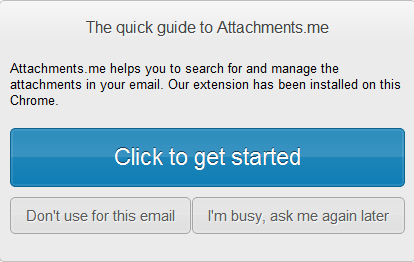
Setelah Anda memulai tur, Anda akan menerima email.
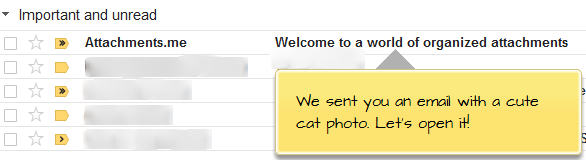
Saat Anda melalui proses ini, Anda akan diminta untuk mengizinkan akses ke Gmail Anda dan layanan penyimpanan cloud apa pun yang Anda putuskan untuk digunakan dengannya. Teruskan dan izinkan akses, jika tidak, ia tidak dapat berkomunikasi dengan akun lain ini.
Simpan Opsi dalam Email yang Dibuka
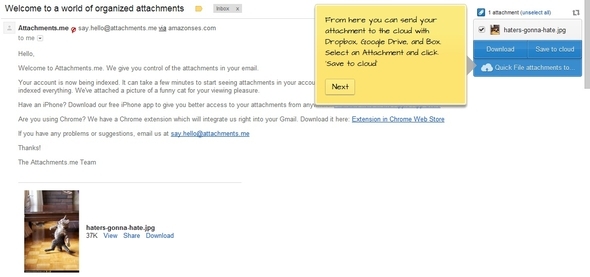
Saat Anda membuka email dengan lampiran di dalamnya, Attachments.me akan secara otomatis mendeteksinya dan membuatnya muncul di sudut kanan atas halaman. Seperti yang dapat Anda lihat pada tangkapan layar di atas, ini adalah email dari Attachments.me yang dikirim selama tur. Anda memiliki opsi untuk mengunduh lampiran - ini sangat nyaman ketika ada seluruh percakapan email yang memiliki lampiran di suatu tempat, tetapi ada dalam pesan yang harus Anda temukan dengan membuka semua utas alih-alih hanya mengunduhnya di sisi.
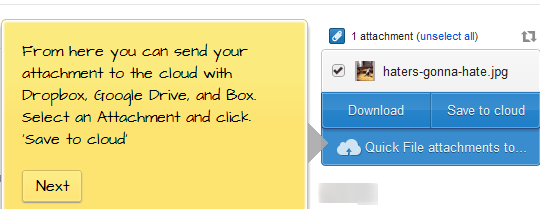
Opsi lainnya, tentu saja, menyimpannya ke cloud. Attachments.me secara otomatis menyimpan lampiran Anda ke cloud. Anda akan melihat ini jika pergi ke http://attachments.me saat login ke Gmail. Namun, saya akan menyentuh antarmuka web nanti. Selain menyimpan langsung dalam Attachments.me Anda juga dapat menyimpan ke Dropbox, Box, dan Akun Google Drive Anda.
Menautkan ke Layanan Cloud
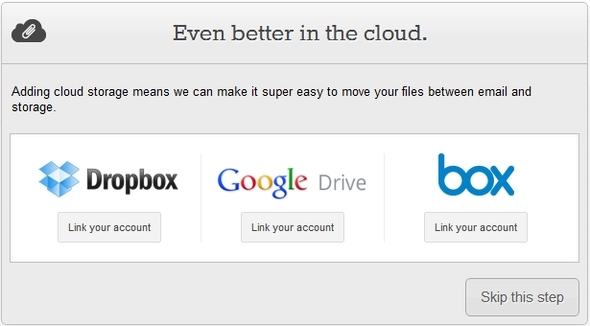
Menghubungkan ke berbagai layanan sangat mudah. Cukup klik tombol untuk menautkan akun Anda dan ikuti petunjuk untuk mengizinkan Attachments.me mengakses layanan. Pada contoh di bawah ini, Anda dapat melihat bahwa saya hanya memiliki Google Drive saya yang terhubung, tetapi Anda sebenarnya dapat memiliki mereka semua terhubung ke Attachments.me, asalkan Anda memiliki akun dengan mereka semua terlebih dahulu.
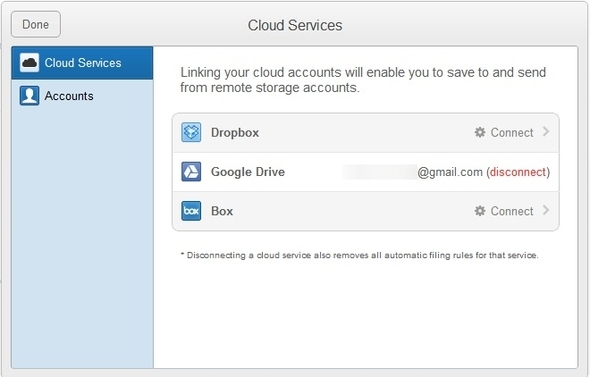
Menyesuaikan Aturan Penyimpanan Cloud
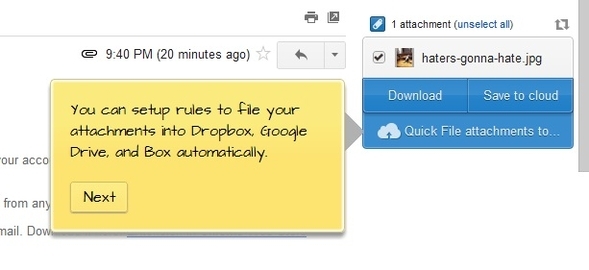
Attachments.me sangat bagus karena mengumpulkan semua lampiran Anda di satu tempat dan menyinkronkannya ke layanan Anda yang lain, tetapi sebenarnya lebih dari itu. Ini sebenarnya menciptakan semacam filter, atau apa yang disebutnya "aturan." Ini memungkinkan Anda untuk menetapkan aturan khusus agar dapat diikuti.
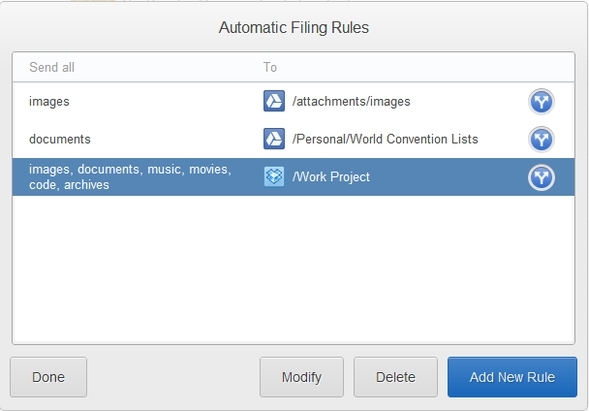
Misalnya, katakanlah Anda sedang mengerjakan proyek baru dengan bos Anda. Alih-alih repot mengunduh setiap lampiran, lalu memindahkannya dari folder unduhan Anda ke yang lain folder di komputer Anda, Anda dapat membuat aturan yang secara otomatis mengirim lampiran ke Google Drive, Dropbox atau Kotak.
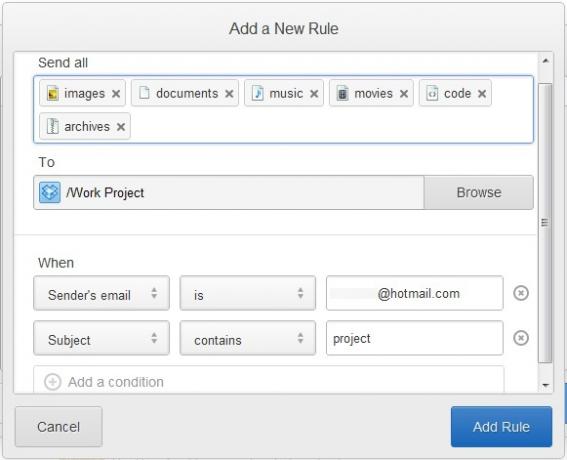
Lebih baik lagi, Anda juga dapat menentukan folder tertentu sehingga lampiran dari pengirim itu akan selalu pergi ke folder itu.
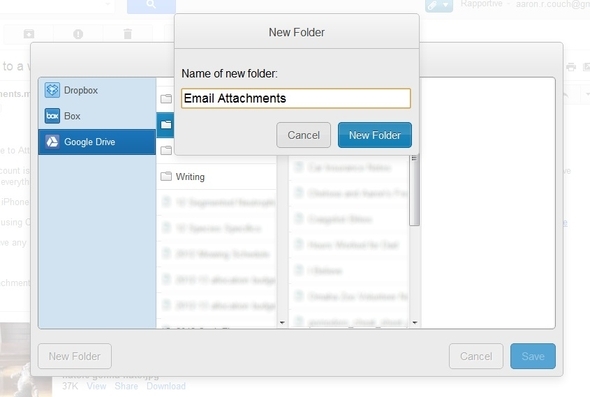
Jika Anda perlu mengubah aturan untuk menambahkan penerima email tambahan atau untuk menyesuaikan hal lain, cukup pilih aturan dan klik ubah.
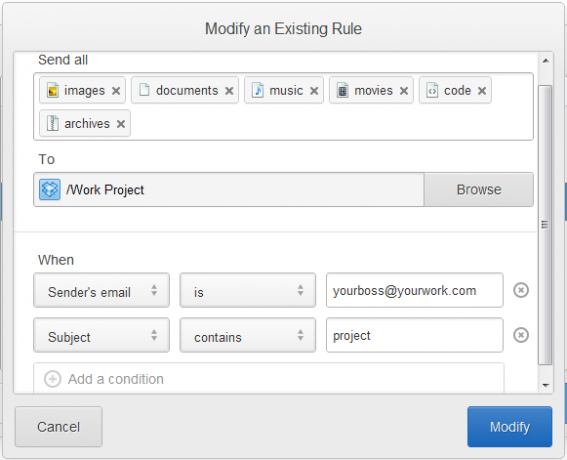
Mencari Lampiran
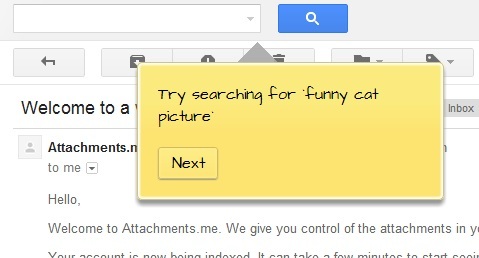
Attachments.me membuat pencarian lampiran dalam Gmail cukup apik. Ini terintegrasi langsung ke bidang pencarian di Gmail.
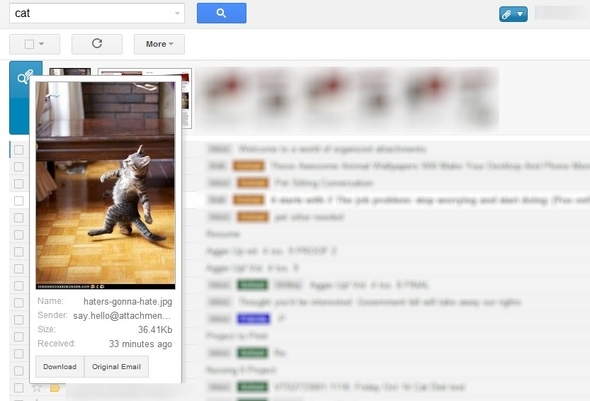
Mengubah Pengaturan Akun & Menambahkan Lebih Banyak Aturan
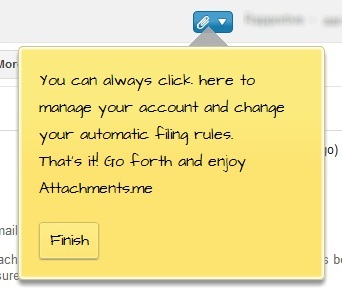
Anda mungkin telah memperhatikan sekarang bahwa Anda memiliki tombol biru baru dengan penjepit kertas di dekat nama Anda di bilah pencarian Gmail. Di sinilah Anda dapat pergi untuk memberikan umpan balik, menonaktifkan akun Anda, mengakses situs web dan mengelola aturan dan layanan cloud Anda.
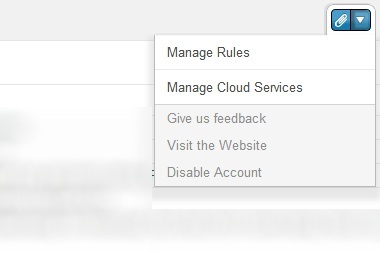
Melampirkan Lampiran
Ini mungkin fitur yang paling berguna - kemampuan untuk melampirkan file dari layanan cloud Anda.
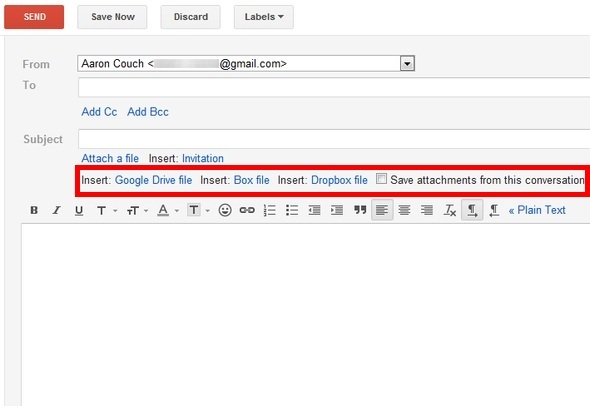
Setelah Anda menghubungkan layanan cloud Anda, Anda dapat mengklik tautan ke salah satu dari mereka dan melihat melalui folder Anda tanpa pernah membuka tab baru di browser Anda. Ini menghemat banyak waktu daripada harus menemukan file di komputer Anda dan mengunggah atau menarik dan menjatuhkannya ke Gmail. Tentu Anda dapat menyalin tautan berbagi dari file salah satu layanan Anda juga, tetapi ini masih lebih cepat dan lebih mudah.
Harap perhatikan bahwa ini hanya memasukkan tautan untuk lampiran. Penerima kemudian dapat mengakses file melalui tautan dan mengunduhnya dari sana jika mereka mau.
Antarmuka Web
Selain Gmail, ada juga antarmuka web yang memungkinkan Anda untuk dengan mudah melihat semua lampiran Anda - yang bagus, tetapi juga menyediakan tempat yang sangat baik untuk mencari lampiran Anda. Ya, Anda dapat mencarinya di Gmail, dan itu hebat, tetapi terkadang menyenangkan memiliki lebih banyak ruang layar - ini memang benar.
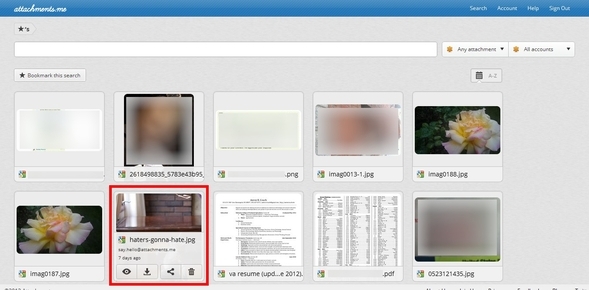
Saat mencari lampiran, Anda dapat memilih akun tertentu untuk dicari dan file spesifik untuk dicari. Anda juga dapat menandai pencarian untuk referensi nanti.
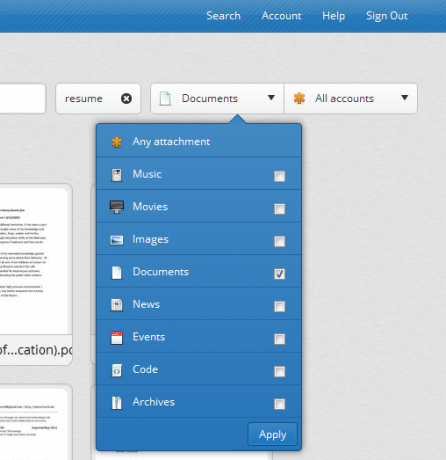
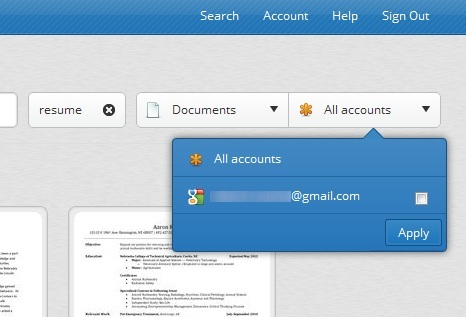
Pencarian memperlakukan setiap kata sebagai pencarian individu. Jika Anda mengetik kucing lucu keren, Anda akan mendapatkan tiga "tag" yang masing-masing mewakili pencarian itu sendiri. Jika salah satu dari tag ini membuang pencarian Anda - katakan saja lucu adalah, lalu klik "x" di sebelah kata dan itu akan dihapus dari pencarian. Jika Anda ingin melakukan pencarian yang sama dengan ketiga kata menjadi satu pencarian lengkap, beri tanda kutip di sekitar mereka. Akan terlihat seperti ini: "kucing lucu keren" - seperti pencarian Google.
Saat Anda mengarahkan gambar, detail lampiran seperti alamat email pengirim, tanggal diterima dan nama file lengkap ditampilkan. Ada empat opsi yang juga ditampilkan:
- Melihat
- Unduh
- Bagikan
- Sampah (arsip a.k.a)
Ketika "Lihat" diklik, detail file akan ditampilkan di bawah lampiran. Ini termasuk alamat email yang dikirimkan kepadanya, ketika lampiran diterima oleh Anda, jenis dan ukuran file, dan tautan ke email asli tempat lampiran diterima.
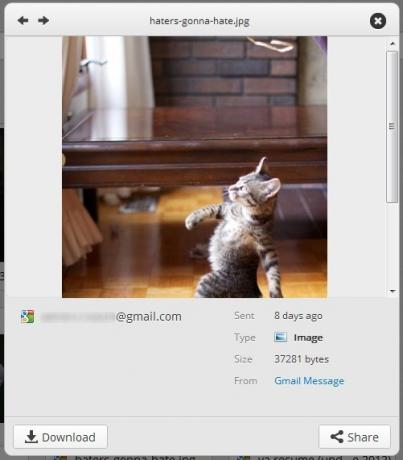
Menggunakan Attachments.me Dengan Akun Non-Gmail
Gmail saat ini adalah satu-satunya layanan yang bekerja dengan Attachments.me. Namun, ada solusi (kecuali dengan akun Yahoo). Anda benar-benar dapat meneruskan email Anda ke Gmail. Untuk melakukan ini, pergi ke Pengaturan> Akun dan Impor. Lalu di bawah "Impor surat dan kontak”(Kolom kedua di bawah), klik “Impor dari alamat lain. " Masukkan alamat email dan kredensial masuk Anda dan Anda harus segera mendapatkan semua surat di satu tempat. Saya sangat merekomendasikan melakukan ini jika Anda memiliki beberapa akun email, terlepas dari apakah Anda menggunakan Attachments.me atau tidak.
Jika Anda akan meneruskan alamat email Anda ke Gmail, Anda mungkin juga mengirim email dari Gmail juga. Opsi ini tepat di bawah “Impor surat dan kontak” dipanggil "Kirim email sebagai:"Klik tautan"Tambahkan alamat email lain yang Anda miliki, ”Masukkan alamat email dan kemudian kirim verifikasi. Ada dua opsi tambahan:
- Balas dari alamat yang sama dengan pesan yang dikirim
- Selalu balas dari alamat default
Saya sarankan memeriksa “Balas dari alamat yang sama dengan pesan yang dikirim”Untuk mencegah pengiriman email secara tidak sengaja dari alamat yang berbeda dari yang dikirim ke dan kemudian membingungkan penerima, tetapi ini sepenuhnya terserah Anda.
Kesimpulan
Itu dia - revolusi baru lampiran email. Secara pribadi, saya melihat ini sebagai game-changer di semua klien email, dan alasan yang lebih baik untuk menggunakan Gmail jika Anda sudah tidak. Pada awalnya saya pikir itu hanya ekstensi sederhana yang tidak akan saya gunakan, tetapi ketika saya menemukan semakin banyak fitur, saya menyadari bahwa ini bisa menjadi alat yang berharga untuk semua orang yang menggunakan email - dan serius, yang tidak menggunakan surel?
Apakah Anda memiliki frustrasi saat ini dengan proses email? Sudahkah Anda menemukan solusi untuk masalah ini?
Untuk selengkapnya tentang menguasai Gmail, lihat MakeUseOfPanduan Utama Untuk Gmail Panduan Pemula untuk GmailAnda mungkin sudah memiliki akun Gmail. Atau, Anda berpikir untuk mendaftar. Panduan ini memiliki semua yang Anda butuhkan untuk memaksimalkan akun Gmail baru yang mengkilap itu. Baca lebih banyak .
Aaron adalah lulusan Asisten Dokter Hewan, dengan minat utamanya dalam margasatwa dan teknologi. Dia menikmati menjelajahi alam bebas dan fotografi. Ketika dia tidak menulis atau terlibat dalam penemuan teknologi di seluruh jala, dia dapat ditemukan sedang membombardir lereng gunung dengan sepedanya. Baca lebih lanjut tentang Aaron di situs pribadinya.